ユーザーズガイド ASROCK Z68 PRO3-M INSTALLATION GUIDE
Lastmanualsはユーザー主導型のハードウエア及びソフトウエアのマニュアル(ユーザーガイド・マニュアル・クイックスタート・技術情報など)を共有・保存・検索サービスを提供します。 製品を購入する前に必ずユーザーガイドを読みましょう!!!
もしこの書類があなたがお探しの取扱説明書・マニュアル・機能説明・回路図の場合は、今すぐダウンロード。Lastmanualsでは手軽に早くASROCK Z68 PRO3-Mのユーザマニュアルを入手できます。 ASROCK Z68 PRO3-Mのユーザーガイドがあなたのお役に立てばと思っています。
ASROCK Z68 PRO3-MのユーザーガイドをLastmanualsがお手伝いします。

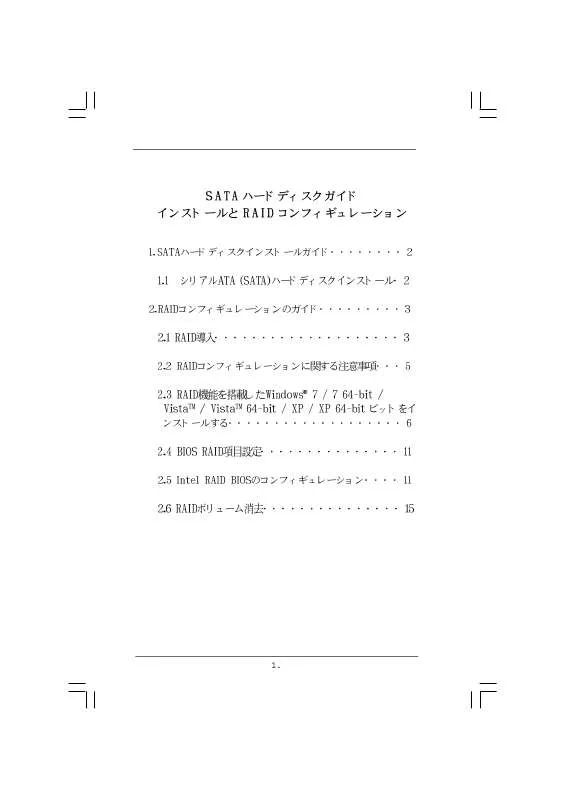
この製品に関連したマニュアルもダウンロードできます。
 ASROCK Z68 PRO3-M (958 ko)
ASROCK Z68 PRO3-M (958 ko)
 ASROCK Z68 PRO3-M BROCHURE (1263 ko)
ASROCK Z68 PRO3-M BROCHURE (1263 ko)
 ASROCK Z68 PRO3-M ANNEXE 671 (2193 ko)
ASROCK Z68 PRO3-M ANNEXE 671 (2193 ko)
 ASROCK Z68 PRO3-M INSTALLATION GUIDE (1395 ko)
ASROCK Z68 PRO3-M INSTALLATION GUIDE (1395 ko)
 ASROCK Z68 PRO3-M LUCID VIRTU INSTALLATION GUIDE (1285 ko)
ASROCK Z68 PRO3-M LUCID VIRTU INSTALLATION GUIDE (1285 ko)
 ASROCK Z68 PRO3-M INTEL SMART RESPONSE INSTALLATION GUIDE (404 ko)
ASROCK Z68 PRO3-M INTEL SMART RESPONSE INSTALLATION GUIDE (404 ko)
マニュアル抽象的: マニュアル ASROCK Z68 PRO3-MINSTALLATION GUIDE
詳しい操作方法はユーザーガイドに記載されています。
[. . . ] [. . . ] パフォーマンス向上の為にRAID 0 (ストライピング)を作成する場合は、 新しいドライブを2台使用してください。 同サイズのSATAドライブ2台の使 用を推奨します。サイズの異なる2台のドライブを使用される場合は、容 量の小さいドライブのサイズが両方のドライブの基本ストレージサイズ となります。 例えば、 1台が容量80ギガでもう1台が容量60GBの場合は、 80GB ドライブの最大容量は60GBになり、RAID 0設定の全体のストレージ容量 は、120GBとなります。 2. 新規ドライブ2台もしくは、既設ドライブ1台と新規ドライブ(既設ドライ ブと同じかそれ以上のサイズであること)1台を使用してデータ保護用の RAID 1 (ミラーリング)を作成出来ます。異なったサイズの2台のドライブ を使用する場合は、 小さいサイズのハードディスクが基本ストレージ容量 になります。例えば、一方のハードディスクの容量が80GBで、もう一方が 60GBの場合、RAID 1セットの最大容量は60GBとなります。 3. 新規にRAIDアレイを作成する前に、ハードディスクの状態を確認してくだ さい
警告!!RAID機能を作成する前に、まずデータのバックアップを行ってく ださい。RAIDを作成する過程で、システムが「ディスクデータを 消去しますか?」と質問します。 「はい」を選択し、新しいデータ 構築を汚染などのない環境で行うことを推奨します。
5
®
®
®
®
6.
\
®
® ®
®
®
\ \
®
7.
®
® ®
®
®
8.
®
®
®
\
®
9.
®
\ \
®
10.
2. 4 BIOS RAID項目設定
ハードディスクドライブのインストール後、RAIDコンフィギュレーション を行う前にBIOSの必要なRAID項目の設定を行ってください。システムを起 動し、 BIOS設定ユーティリティーに入る為に<F2>キーを押します。 Advanced を反転させ<Enter>を押すとBIOS設定ユーティリティーのメインインター フェイスが表示されます。[RAID]に応じてSATAを設定するというオプショ ンを設定します。BIOS設定を終える前に変更をセーブします。
2. 5 Intel RAID BIOSのコンフィギュレーション
コンピュータを再起動します。<Ctrl+I>を押してくださいというRAIDソフ トのプロンプトが表示されるまで待ちます。
<Ctrl+I>を押します。そうするとIntel RAIDユーティリティーの「RAIDボ リューム作成」ウィンドウが表示されます。
RAIDボリューム作成オプションを選択し、<Enter>を押します
11
ボリューム作成メニューの名前項目の下に1〜16字のRAIDボリューム名を キーインし<Enter>を押します。
「↑」 キーもしくは 「↓」 キーを使って希望のRAID Levelを選びます。 RAID0 (ストライプ)、RAID1 (ミラー)、RAID 5、RAID 10あるいはMatrix Storage をRAID levelとして選択出来ます。<Enter>を押し、ストライプサイズを選 びます。
12
RAID 0 (ストライプ)を選ぶ場合は、 「↑」キーもしくは「↓」キーを使 ってRAID 0アレイのストライプサイズを選び、<Enter>を押します。使用 出来る範囲は、8 KBから128 KBです。デフォルト値は128 KBです。この サイズは、ドライブの使用目的に合わせて選択します。 • 8 /16 KB:ロウレベルフォーマットディスクに使用 • 64 KB:標準的ディスクに使用 • 128 KB:処理速度向上用ディスクに使用 ディスクブロックサイズを選択後、 <Enter>を押してディスク容量を設定 します。
容量を設定後、<enter>を押します。
13
ボリューム作成項目で<Enter>を押します。ユーティリティーが下記の ような確認プロンプトメッセージを表示します。
RAIDの設定を終了するには<Y> を押します。
終了後、設定したRAIDの詳細情報を見ることができます。
14
警告!! [. . . ] [. . . ]
ASROCK Z68 PRO3-Mダウンロード上のご注意
Lastmanualsはユーザー主導型のハードウエア及びソフトウエアのマニュアル(ユーザーガイド・マニュアル・クイックスタート・技術情報など)を共有・保存・検索サービスを提供します。
お探しの書類がなかったり、不完全だったり、言語が違ったり、モデル名や言語が説明と違う場合など、いかなる場合でもLastmanualsはその責を負いません。またLastmanualsは翻訳のサービスもしていません。
規約に同意して「マニュアルをダウンロード」をクリックすればASROCK Z68 PRO3-Mのマニュアルのダウンロードが開始されます。
